Bạn có bao giờ tự hỏi làm sao để tạo ra một trò chơi đoán hình hấp dẫn trên Powerpoint? Câu hỏi này hẳn đã từng xuất hiện trong tâm trí của nhiều người, đặc biệt là những ai muốn làm mới cách thức học tập hay giải trí. Hãy cùng khám phá bí mật của việc tạo trò chơi đoán hình trên Powerpoint để biến những buổi học hay những phút giây giải lao trở nên thú vị hơn bao giờ hết!
Ý Nghĩa Của Câu Hỏi: Tạo Trò Chơi Đoán Hình Trên Powerpoint
Có thể bạn đang nghĩ rằng tạo trò chơi đoán hình trên Powerpoint chỉ là một hoạt động giải trí đơn giản. Tuy nhiên, việc sáng tạo trò chơi này lại ẩn chứa nhiều ý nghĩa sâu sắc hơn bạn nghĩ:
- Thực hành kỹ năng sáng tạo: Bạn cần vận dụng trí tưởng tượng, khả năng kết hợp màu sắc và hình ảnh để tạo ra trò chơi độc đáo, thu hút người chơi.
- Kỹ năng trình bày: Tạo trò chơi trên Powerpoint đồng nghĩa với việc bạn phải trình bày nội dung một cách khoa học, thu hút và dễ hiểu.
- Thúc đẩy tương tác: Trò chơi đoán hình là cách tuyệt vời để tạo sự tương tác, kết nối và kích thích sự tham gia của mọi người, từ học sinh, sinh viên đến đồng nghiệp, bạn bè.
- Tăng cường khả năng ghi nhớ: Việc kết hợp hình ảnh và nội dung trong trò chơi giúp người chơi nhớ thông tin hiệu quả hơn, đặc biệt là đối với những kiến thức khó nhớ.
Giải Đáp: Cách Tạo Trò Chơi Đoán Hình Trên Powerpoint
Để tạo trò chơi đoán hình trên Powerpoint, bạn có thể sử dụng hai cách phổ biến:
Cách 1: Tạo Trò Chơi Đoán Hình Sử Dụng Hình Ảnh Có Sẵn
Bước 1: Chọn hình ảnh phù hợp:
- Sử dụng hình ảnh có sẵn trong kho ảnh của Powerpoint.
- Tìm kiếm hình ảnh trên mạng Internet với chủ đề phù hợp.
- Tải hình ảnh từ các trang web miễn phí như Unsplash, Pixabay,…
Bước 2: Chèn hình ảnh vào slide:
- Chọn thẻ Insert -> Pictures.
- Chọn hình ảnh cần chèn.
- Sử dụng các công cụ chỉnh sửa hình ảnh như Crop, Rotate, Brightness & Contrast để điều chỉnh cho phù hợp.
Bước 3: Tạo câu hỏi:
- Chọn thẻ Insert -> Text Box.
- Nhập câu hỏi liên quan đến hình ảnh đã chèn.
- Sử dụng các hiệu ứng chữ để làm nổi bật câu hỏi.
Bước 4: Tạo các đáp án:
- Chọn thẻ Insert -> Text Box.
- Nhập các đáp án (tối thiểu 3 đáp án) liên quan đến câu hỏi.
- Sử dụng các hiệu ứng chữ để làm nổi bật các đáp án.
Bước 5: Thêm hiệu ứng chuyển tiếp:
- Chọn thẻ Transitions để thêm hiệu ứng chuyển tiếp cho slide.
- Chọn hiệu ứng phù hợp.
- Điều chỉnh thời gian chuyển tiếp cho phù hợp.
Bước 6: Lưu trò chơi:
- Chọn thẻ File -> Save As.
- Chọn tên file và vị trí lưu trữ.
Lưu ý: Bạn có thể thêm hiệu ứng âm thanh để tạo thêm sự thú vị cho trò chơi.
Cách 2: Tạo Trò Chơi Đoán Hình Sử Dụng Hình Ảnh Tự Vẽ
Bước 1: Chọn chủ đề cho trò chơi:
- Chọn chủ đề phù hợp với đối tượng người chơi, ví dụ: chủ đề động vật, hoa quả, danh nhân,…
- Lưu ý: Chọn chủ đề phù hợp với kiến thức và khả năng của người chơi để tăng tính hấp dẫn và hiệu quả.
Bước 2: Vẽ hình ảnh:
- Sử dụng công cụ Drawing Tools trong Powerpoint.
- Vẽ hình ảnh minh họa cho từng câu hỏi.
- Lưu ý: Vẽ hình đơn giản, dễ hiểu và rõ ràng.
Bước 3: Tạo câu hỏi và đáp án:
- Thực hiện các bước từ bước 3 đến bước 5 trong “Cách 1: Tạo Trò Chơi Đoán Hình Sử Dụng Hình Ảnh Có Sẵn”.
Bước 4: Lưu trò chơi:
- Chọn thẻ File -> Save As.
- Chọn tên file và vị trí lưu trữ.
Lưu ý:
- Bạn có thể sử dụng các công cụ vẽ online như Canva, Google Drawings,… để tạo hình ảnh cho trò chơi.
- Việc tự vẽ hình ảnh giúp bạn tạo ra trò chơi độc đáo, phù hợp với chủ đề và sở thích của mình.
Đưa Ra Luận Điểm, Luận Cứ, Xác Minh Tính Đúng Sai Của Câu Hỏi Và Đáp Án:
“Cách Tạo Trò Chơi đoán Hình Trên Powerpoint” là một câu hỏi được rất nhiều người quan tâm. Trên thực tế, việc tạo trò chơi này không hề phức tạp như bạn nghĩ. Có rất nhiều tài liệu hướng dẫn, video chia sẻ trên mạng Internet. Tuy nhiên, để tạo ra một trò chơi hấp dẫn, bạn cần phải vận dụng sự sáng tạo và kỹ năng trình bày của mình.
Mô Tả Các Tình Huống Thường Gặp Câu Hỏi:
- “Làm sao để tạo trò chơi đoán hình trên Powerpoint cho trẻ em?”
- “Làm sao để tạo trò chơi đoán hình trên Powerpoint cho học sinh tiểu học?”
- “Làm sao để tạo trò chơi đoán hình trên Powerpoint cho học sinh THCS?”
- “Làm sao để tạo trò chơi đoán hình trên Powerpoint cho học sinh THPT?”
Cách Xử Lý Vấn Đề Của Câu Hỏi, Đưa Ra Lời Khuyên Hoặc Hướng Dẫn Cụ Thể:
- Lựa chọn hình ảnh phù hợp với đối tượng người chơi:
- Trẻ em: Nên sử dụng hình ảnh đơn giản, màu sắc tươi sáng, dễ nhận biết.
- Học sinh tiểu học: Sử dụng hình ảnh minh họa cho các kiến thức học tập, các câu chuyện cổ tích, các nhân vật hoạt hình,…
- Học sinh THCS, THPT: Sử dụng hình ảnh liên quan đến các kiến thức học tập, các sự kiện lịch sử, các nhân vật nổi tiếng,…
- Tạo câu hỏi hấp dẫn, kích thích sự tò mò của người chơi.
- Thiết kế trò chơi đơn giản, dễ hiểu, dễ chơi.
- Sử dụng các hiệu ứng chuyển tiếp, âm thanh để tạo thêm sự thú vị cho trò chơi.
Liệt Kê Ra Các Câu Hỏi Tương Tự Với Chủ Đề Của Từ Khóa:
- “Làm sao để tạo trò chơi đoán chữ trên Powerpoint?”
- “Làm sao để tạo trò chơi đố vui trên Powerpoint?”
- “Làm sao để tạo trò chơi ô chữ trên Powerpoint?”
- “Làm sao để tạo trò chơi xếp hình trên Powerpoint?”
- “Làm sao để tạo trò chơi tìm điểm khác biệt trên Powerpoint?”
Liệt Kê Ra Các Sản Phẩm Tương Tự Với Chủ Đề Của Từ Khóa:
- “Trò chơi đoán hình online”
- “Trò chơi đoán hình trên điện thoại”
- “Trò chơi đoán hình trên Facebook”
- “Trò chơi đoán hình trên Google”
Gợi Ý Các Câu Hỏi Khác, Bài Viết Khác Có Trong Web trochoi-pc.edu.vn:
- [Link nội bộ]: Tải trò chơi ô chữ trên Powerpoint
- [Link nội bộ]: Cách tạo trò chơi đố vui trên Powerpoint
- [Link nội bộ]: Tải trò chơi tìm điểm khác biệt trên Powerpoint
Kêu Gọi Hành Động:
Bạn có muốn tạo ra những trò chơi đoán hình độc đáo và hấp dẫn trên Powerpoint? Hãy liên hệ với chúng tôi để được hỗ trợ tư vấn và giải đáp mọi thắc mắc. Chúng tôi luôn sẵn sàng đồng hành cùng bạn!
Kết Luận:
Tạo trò chơi đoán hình trên Powerpoint không chỉ là một hoạt động giải trí mà còn là một cách thức học tập hiệu quả, một công cụ giúp bạn sáng tạo và kết nối với mọi người. Hãy thử sức với những bí quyết được chia sẻ trong bài viết này và biến những buổi học, những phút giây giải lao trở nên sôi động và đầy tiếng cười!
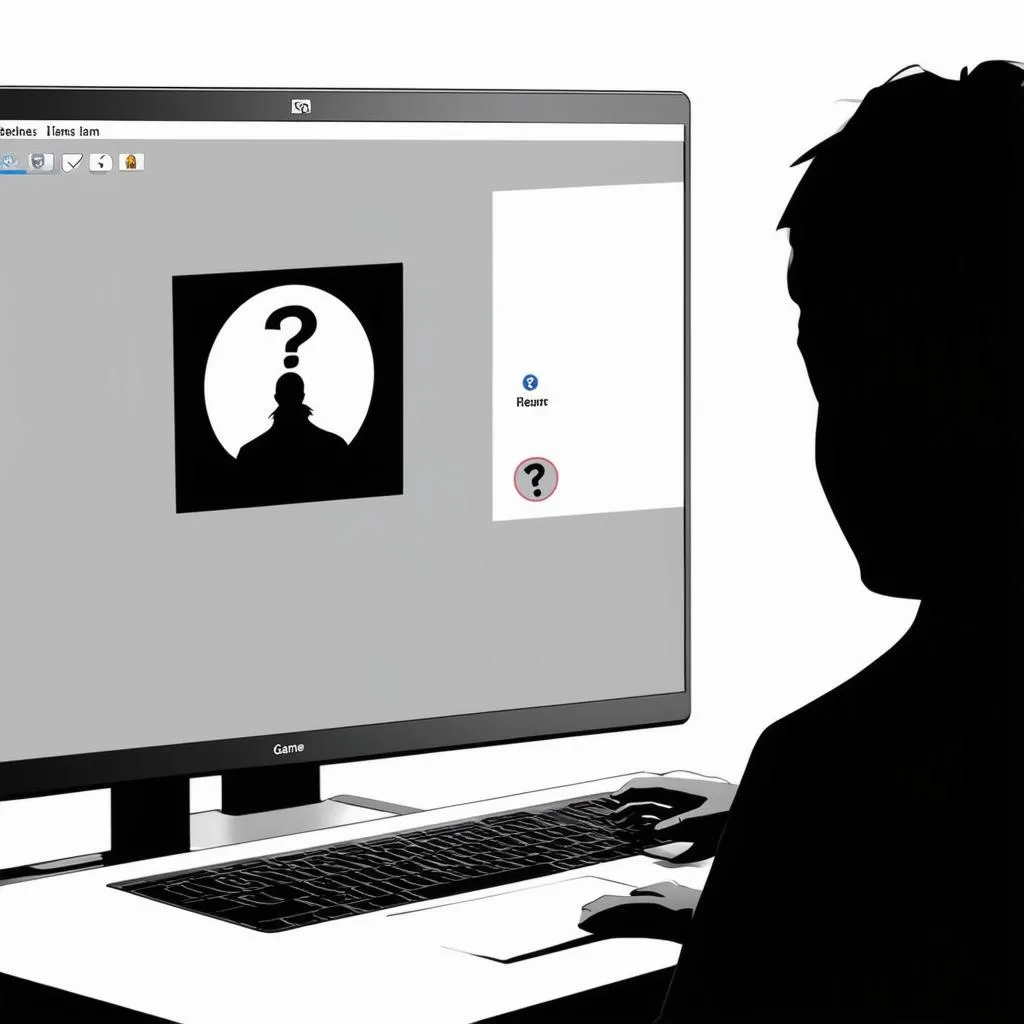 Hình ảnh trò chơi đoán hình trên Powerpoint
Hình ảnh trò chơi đoán hình trên Powerpoint
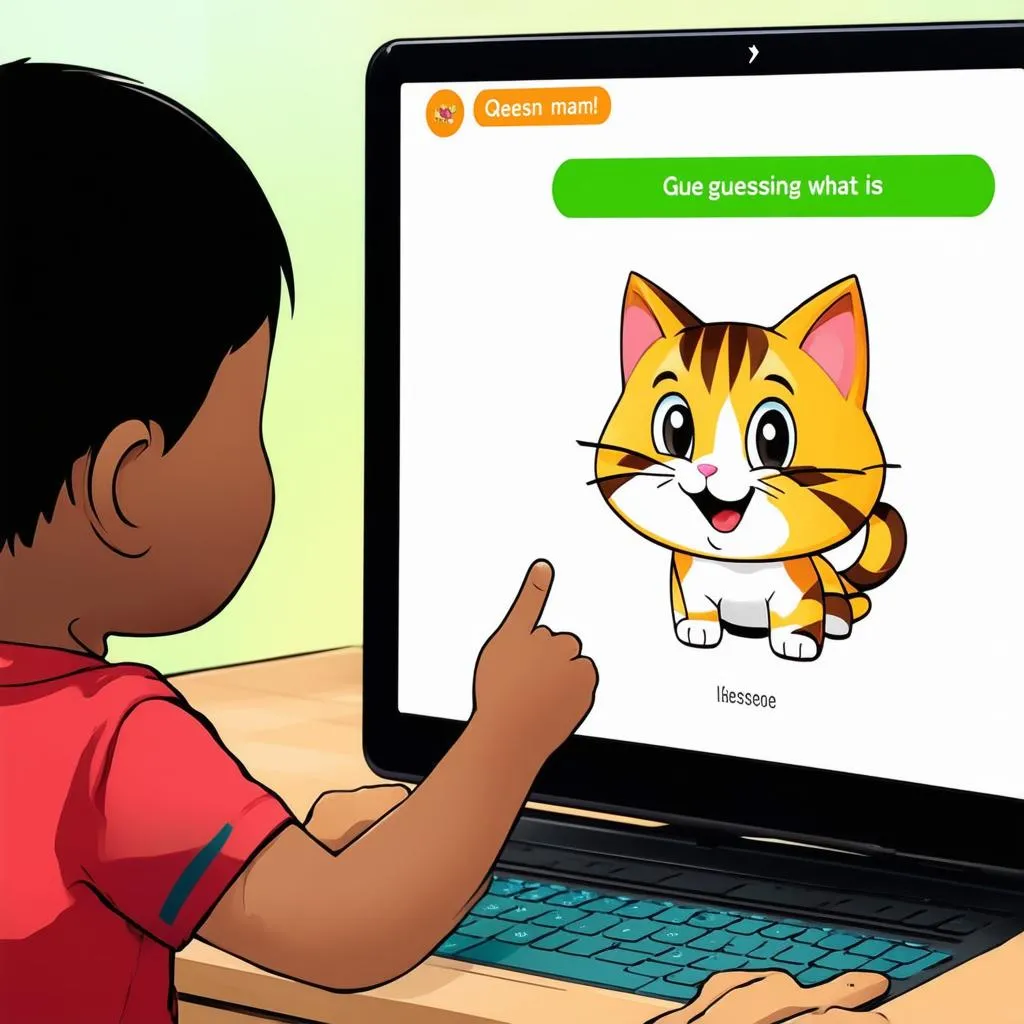 Trò chơi đoán hình Powerpoint cho trẻ em
Trò chơi đoán hình Powerpoint cho trẻ em
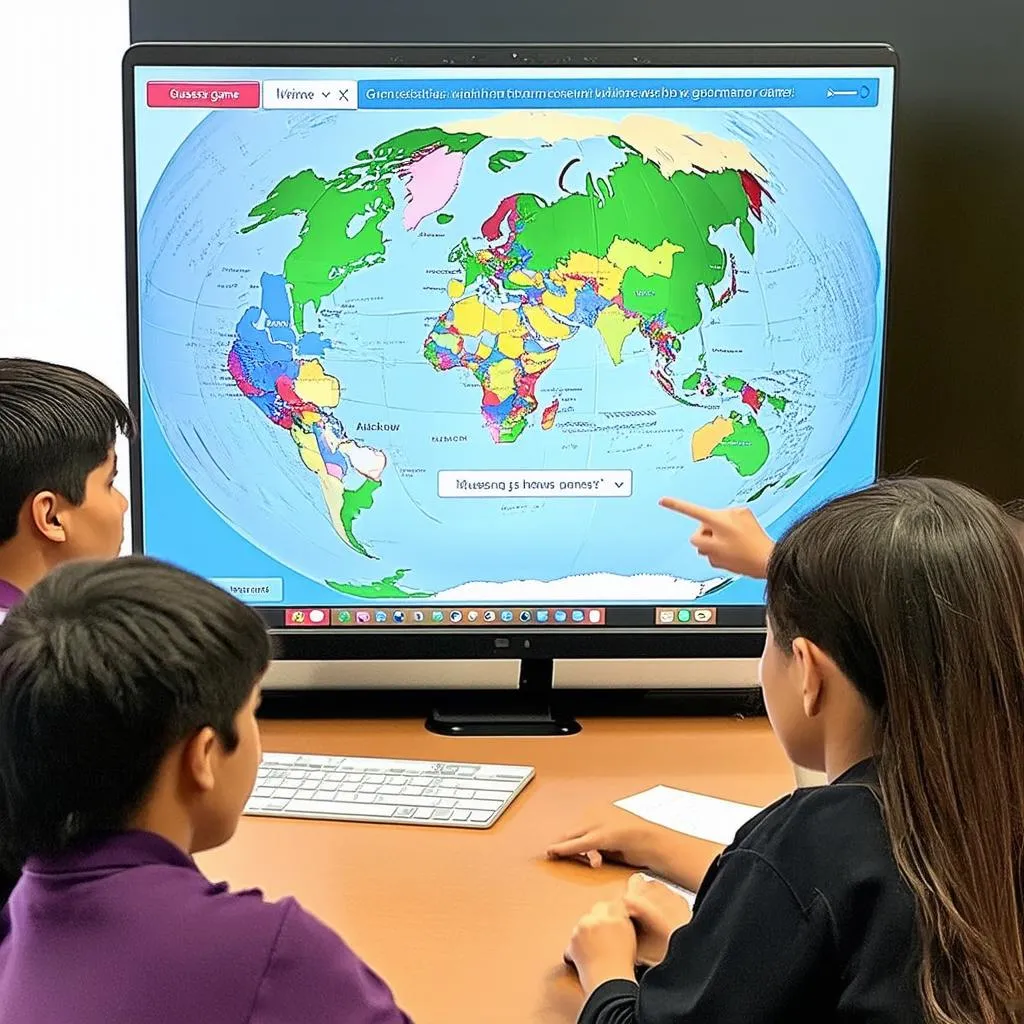 Trò chơi đoán hình Powerpoint cho học sinh
Trò chơi đoán hình Powerpoint cho học sinh